Muita gente já sabe disso, mas o Word é um editor de texto extremamente versátil e poderoso. Por isso, ele pode ser usado até na diagramação de documentos e publicações, com direito à inserção de fotos, imagens e gráficos, além das ótimas smart arts, ferramentas muito inteligentes para produzir variados tipos de documentos, desde fluxogramas simples até mapas mentais de assuntos relacionados.
Basicamente, existem duas maneiras de colocar uma foto no Word. A primeira é pelo menu superior da tela, enquanto a segunda é simplesmente copiando e colando a imagem no documento. Neste tutorial, você vai aprender como colocar a foto no Word e pode ainda conferir dicas de como ajustá-la ao layout que deseja.
Como colocar uma foto (imagem) no Word
Por meio do menu superior: no menu superior, vá na aba Inserir, selecione Imagens, escolha o local onde a foto está salva e selecione a foto. Ela será inserida automaticamente no local em que o cursor do mouse estiver.
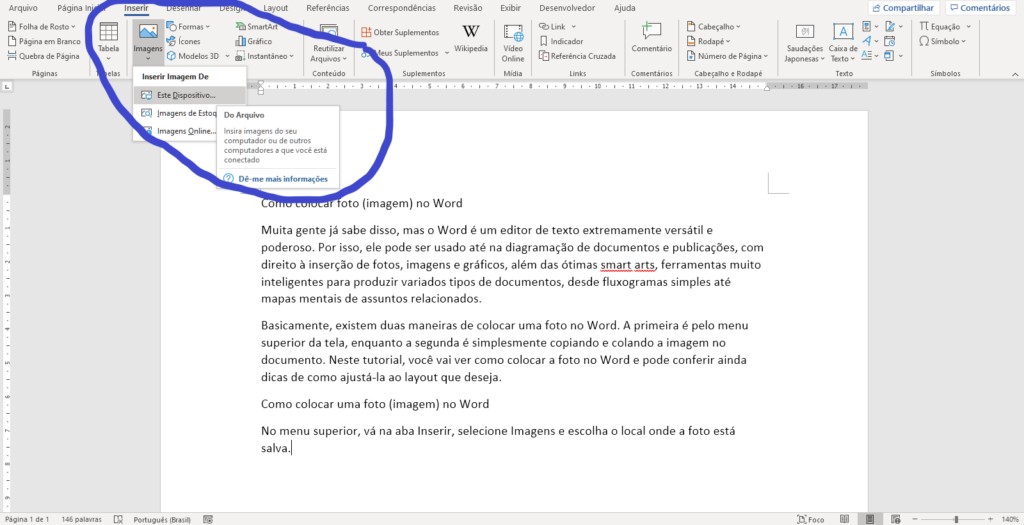
Copiando e colando: esta é a maneira mais simples de se colocar uma foto no Word. Basta clicar com o botão direito do mouse na foto, selecionar Copiar. Na página do Word aberta, clique com o botão direito e selecione Opções de Colagem (ou Colar).
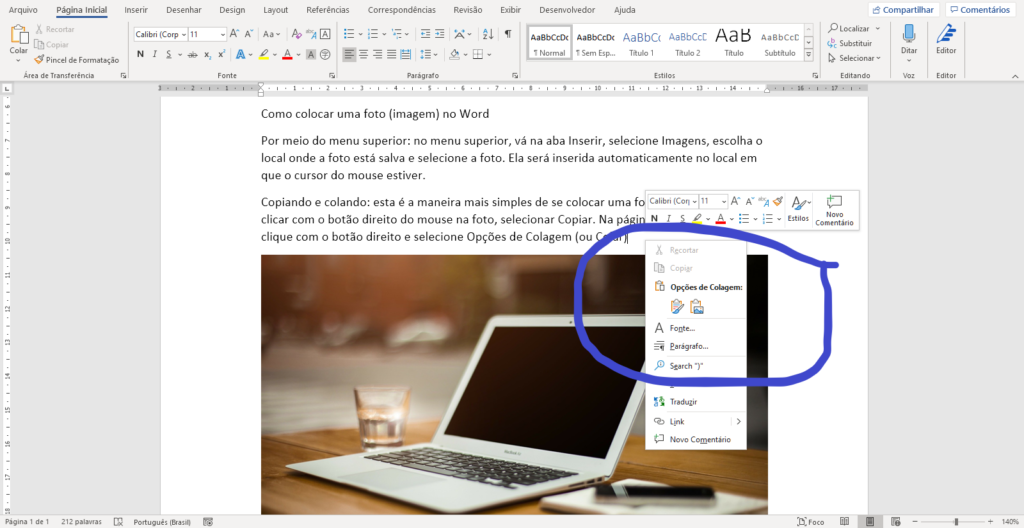
Como ajustar a imagem no Word: ao inserir a imagem no Word, o programa vai destinar um grande espaço para a foto, mas é possível configurar o layout de forma bem fácil. Basta clicar em cima da foto e acionar as Opções de Layout.
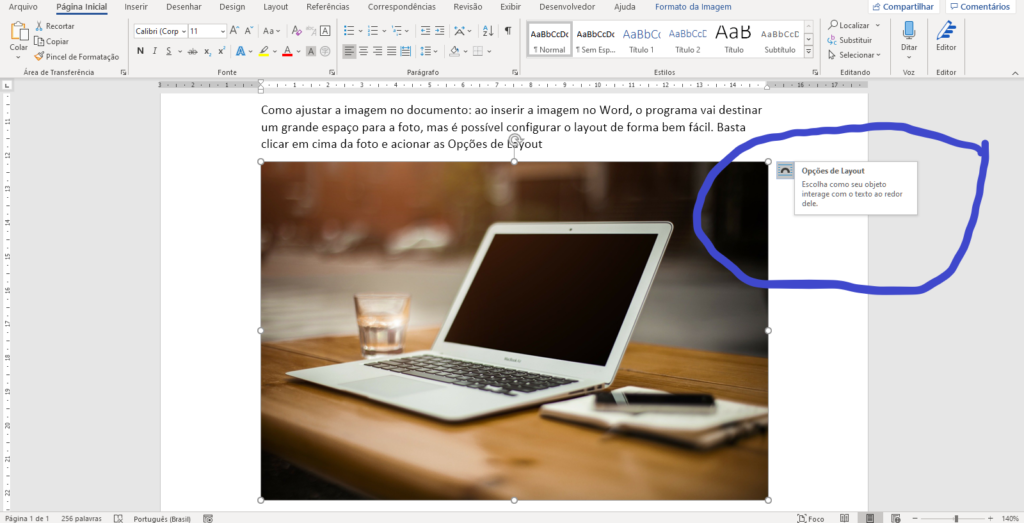
Agora, é só ajustar a foto da maneira que deseja. É possível colocar texto em volta, somente de um lado e até por cima da foto.